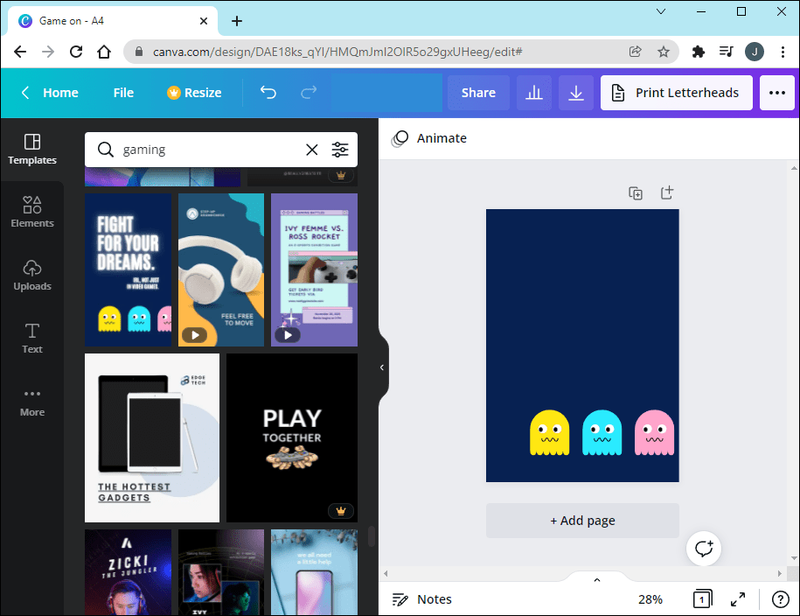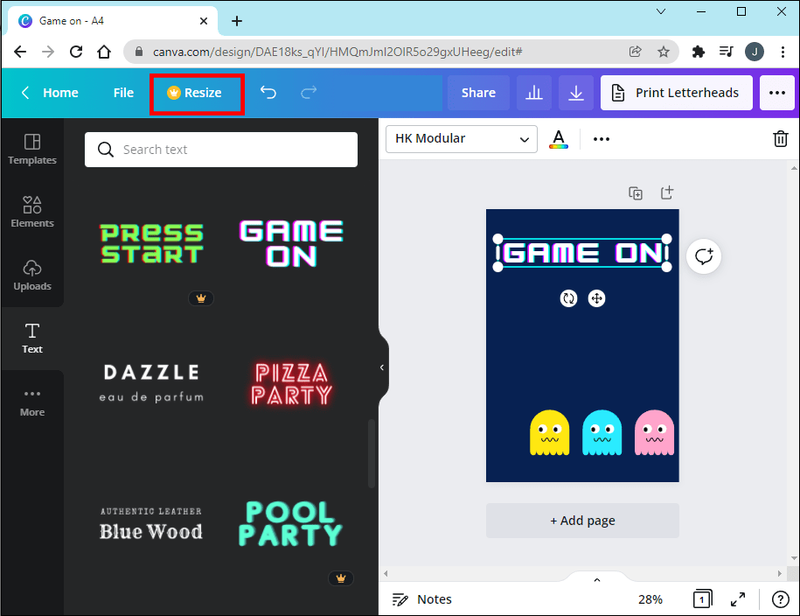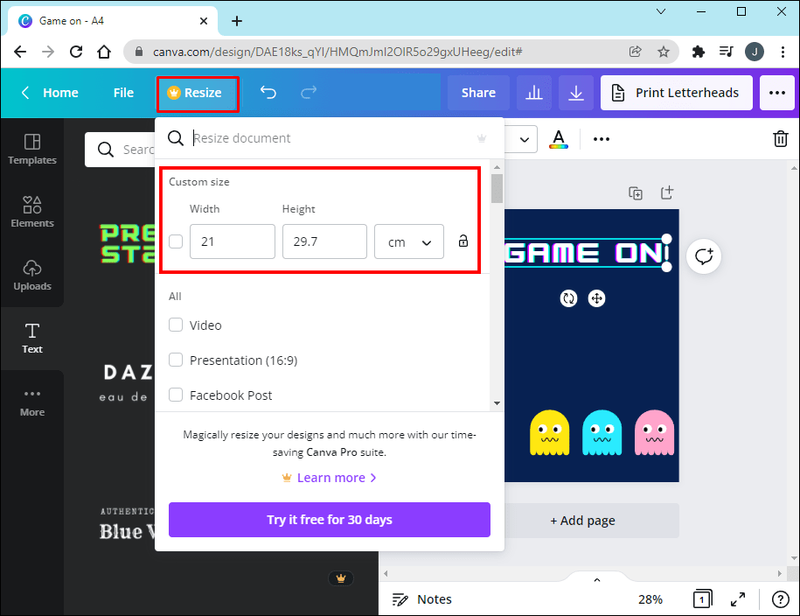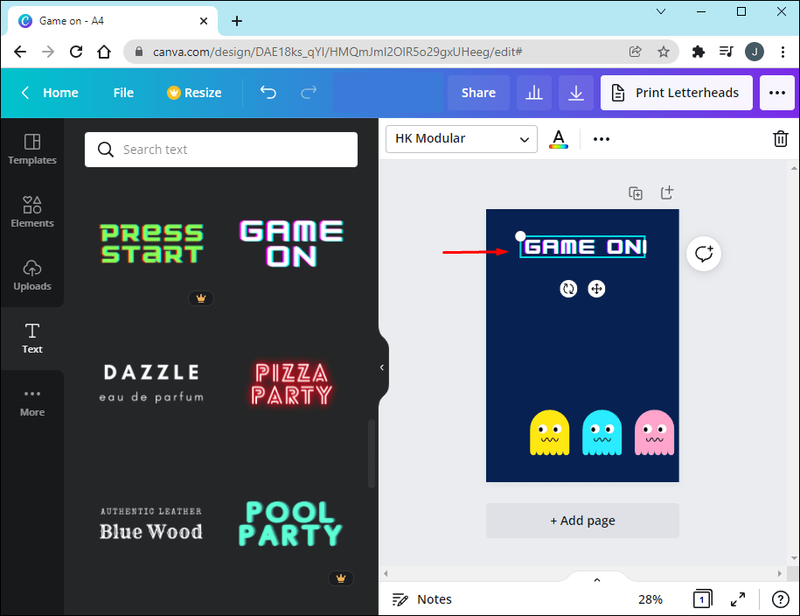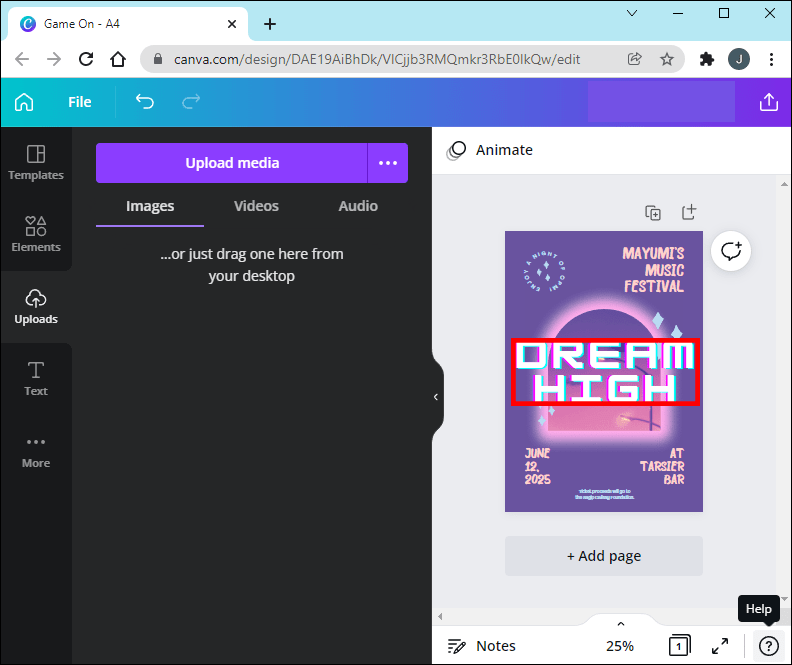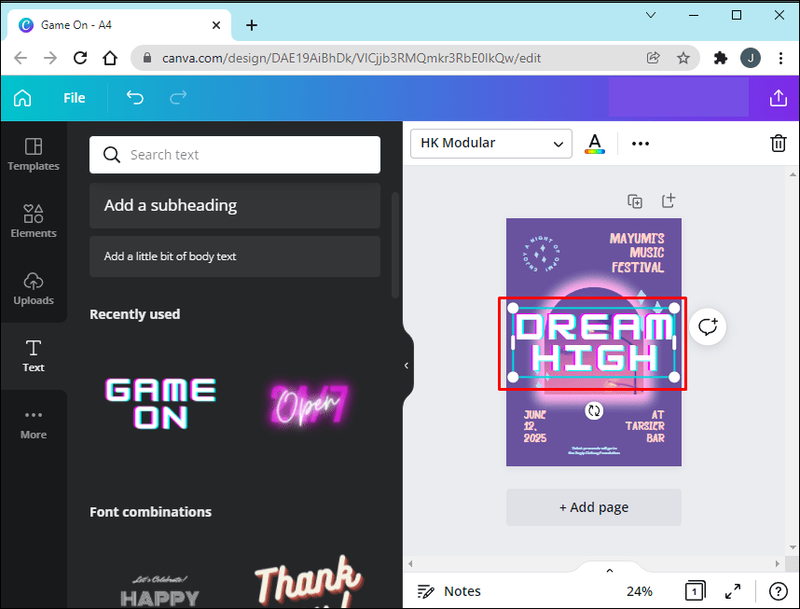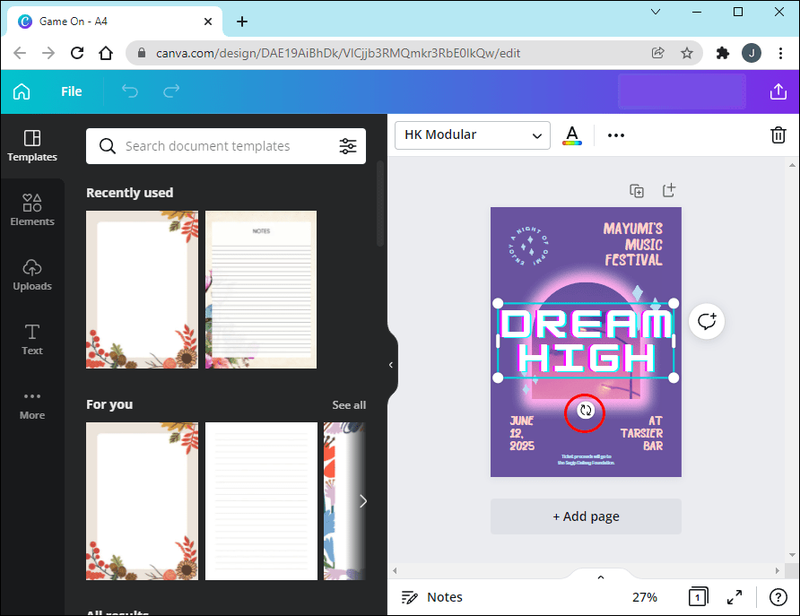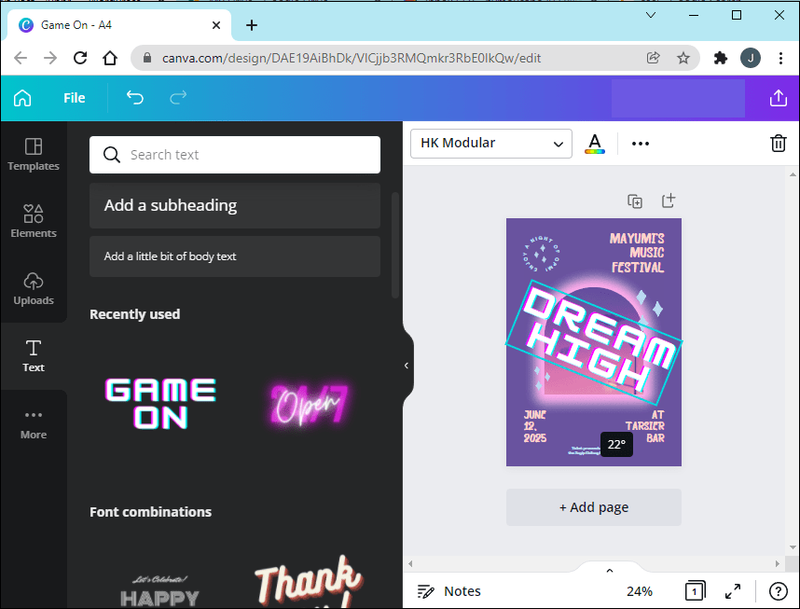Canva מציעה אפשרויות רבות לעריכת טקסט, כולל היכולת לסובב את הטקסט שלך אנכית. זה מאפשר להוסיף טקסט להרבה סוגים שונים של עיצובים.

אבל איך אתה מסובב את הטקסט שלך אנכית? מאמר זה ידריך אותך בשלבים הדרושים כדי להפוך את הטקסט שלך לאנכי ב-Canva.
כיצד להפוך טקסט אנכי ב-Canva
למרות שניתן להפוך טקסט אנכי ב-Canva, התהליך לא תמיד נראה פשוט. הגישה הראשונה היא לשנות את כיוון העמוד. כך:
- צור עיצוב חדש או פתח עיצוב קיים.
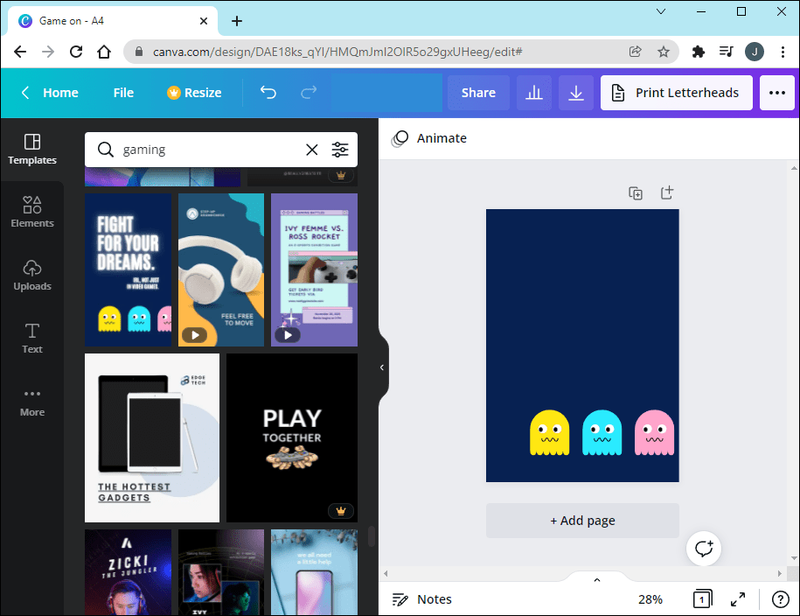
- מעל העורך, לחץ על שנה גודל. ממד העיצוב יהיה גודל מותאם אישית כברירת מחדל.
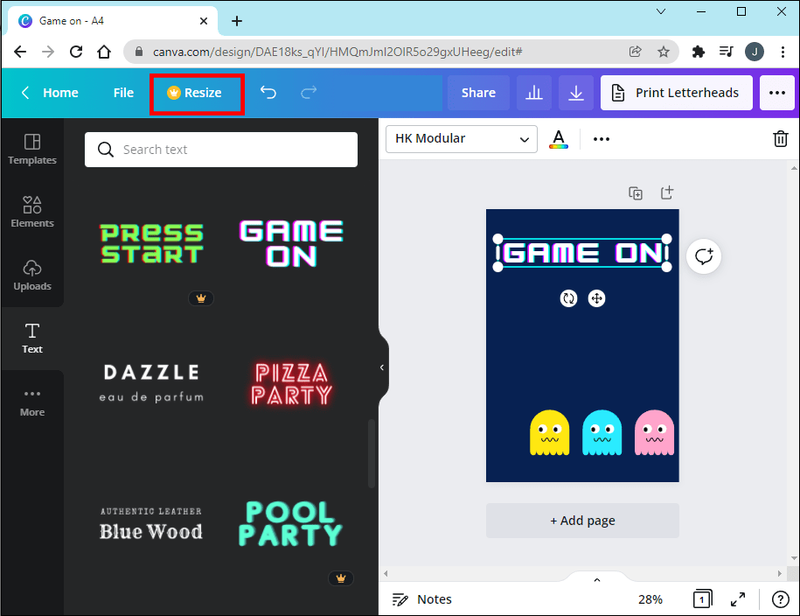
- שנה את הגדרות הגובה והרוחב כדי לשנות את כיוון העמוד. בנוסף, אתה יכול לבחור מתוך חלופות מוגדרות מראש.
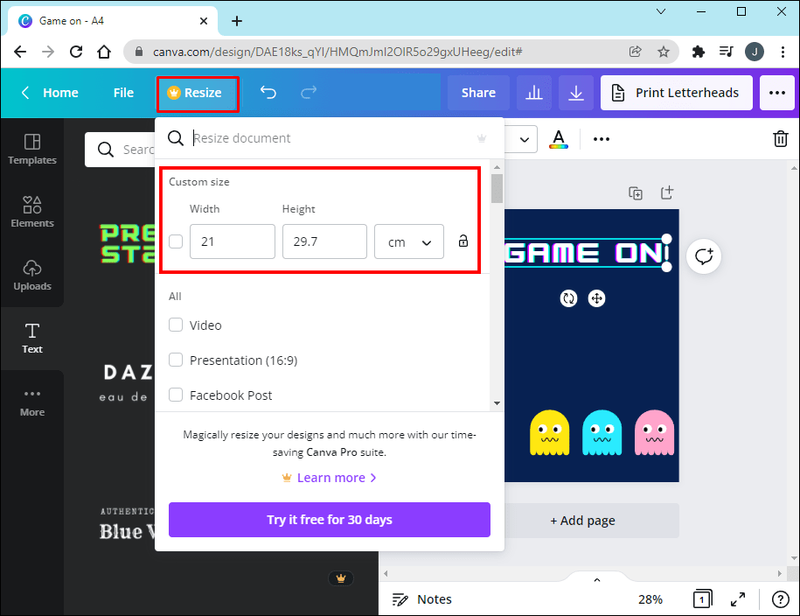
- העתק ושנה את גודל התמונה על ידי לחיצה על העתק ושנה גודל.
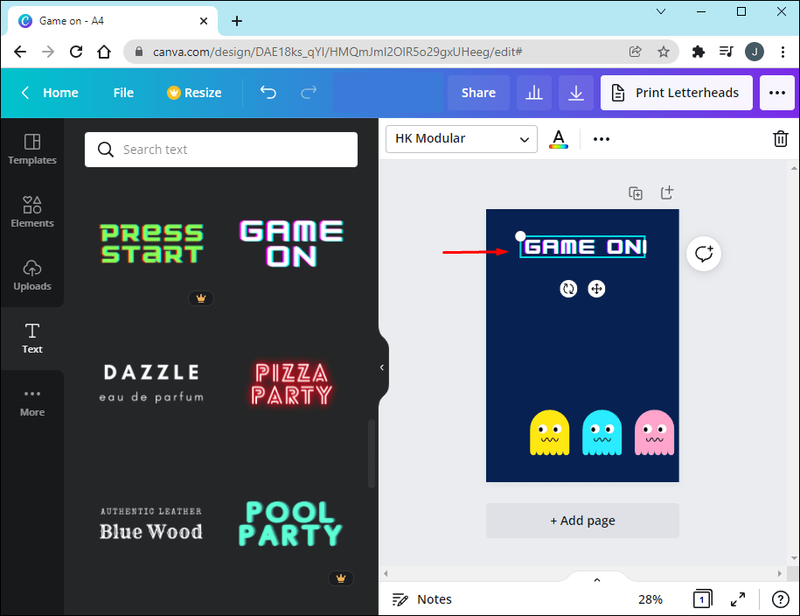
גישה נוספת היא להקיש על תיבת הטקסט. בצע את השלבים הבאים:
- לחץ על תיבת הטקסט כדי להדגיש אותה.
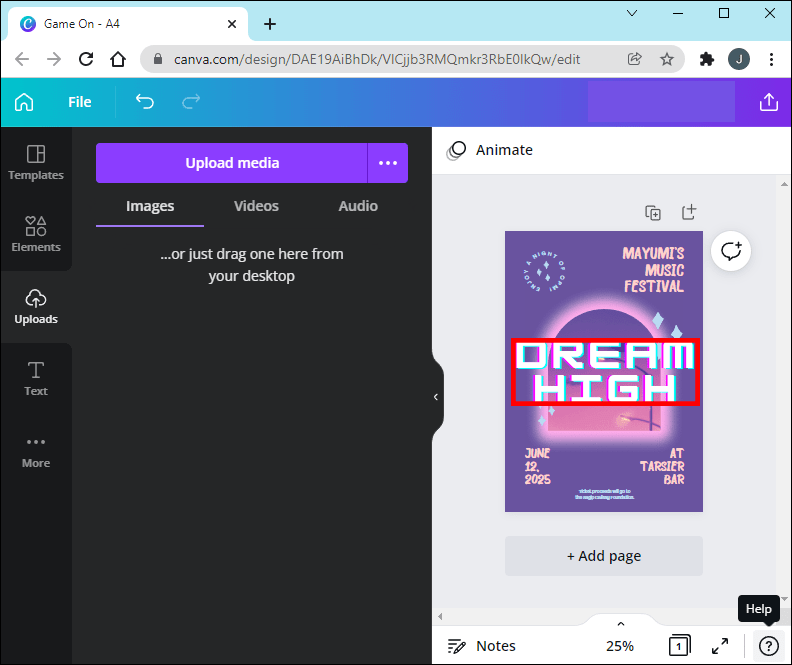
- כאשר הוא מודגש, הוא יהיה מוקף בקו מקווקו (קופסה). שימו לב לחץ בצורת עיגול מתחת לקופסה המנוקדת.
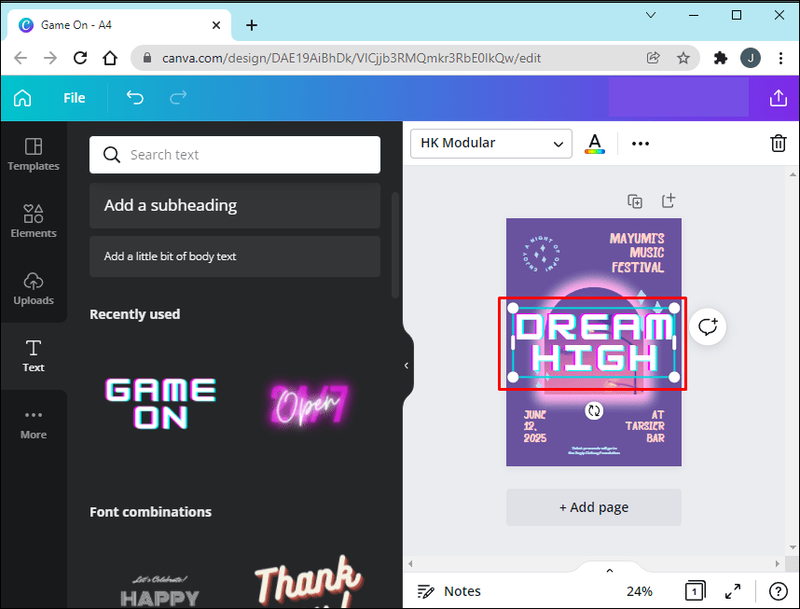
- הצב את מצביע העכבר על חץ העיגול ולחץ והחזק את לחצן העכבר השמאלי.
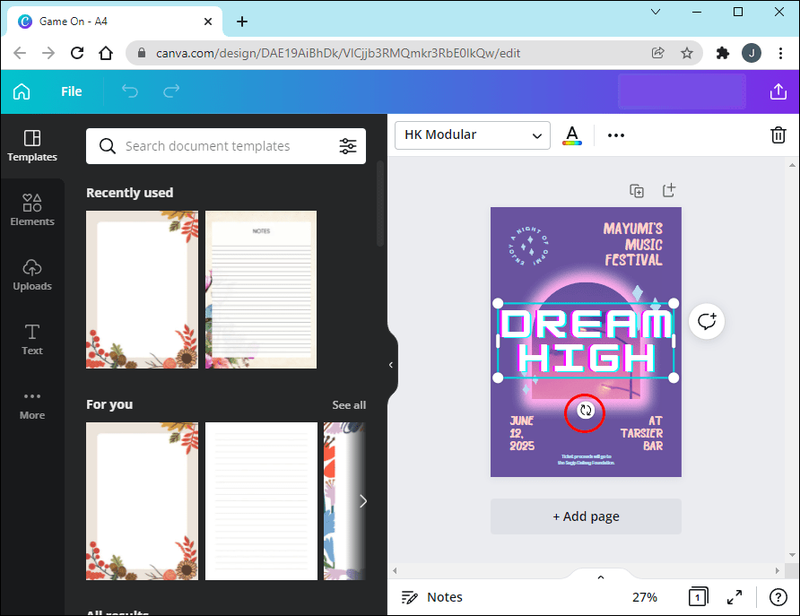
- גרור את הטקסט תוך כדי לחיצה ממושכת על הכפתור - אתה אמור לראות אותו מתחיל להסתובב באופן פרופורציונלי לתנועה שלך.
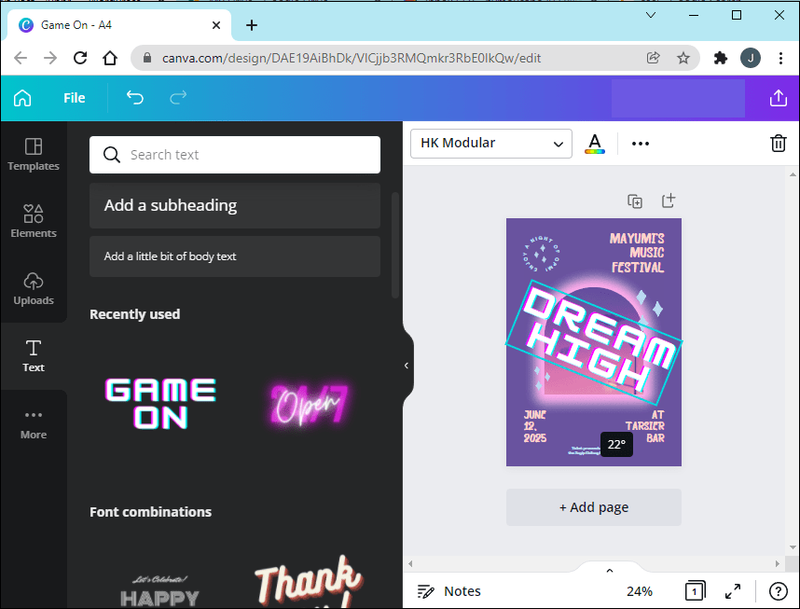
לבסוף, גישה נוספת היא לסובב את הטקסט אנכית מחוץ ל-Canva. זה עשוי להיות מסובך יותר עבור משתמשים מסוימים מכיוון שזה כרוך בקידוד מסוים. כך:
בדרך כלל עדיף לך להשתמש במצב כתיבת CSS. מאפיין הסיבוב של מסנן BasicImage ב-Internet Explorer מקבל אחד מארבעה ערכים: 0, 1, 2 או 3, המסובבים את האלמנט ב-0, 90, 180 או 270 מעלות בהתאמה. קוד לדוגמה יהיה:
|_+_|
סובב את הטקסט שלך לפי הרצונות שלך
בדרך כלל, אנשים חושבים על תמונות ולא על טקסט כשהם שומעים את המילה עיצוב. עם זאת, הטקסט הוא מרכיב מכריע בעיצובים רבים.
נראה שהטקסט לא מקבל את הקרדיט הראוי לו, אולי בגלל שהוא מחשבה שלאחר מכן או בגלל שהוא ממוקם נמוך יותר ברשימת העדיפות. עם זאת, קל לזהות כמה חשוב הטקסט בלוגו, כותרת של מדיה חברתית או כותרת בלוג שאתה רוצה לעצב אם אתה מסתכל על דוגמאות מפורסמות אחרות.
מלבד תכונות גרפיות נהדרות, Canva בהחלט מחזיקה באפשרויות עריכת טקסט מצוינות. חלקם מורכבים יותר מאחרים, וחלקם זמינים רק בגרסת המקצוענים. עם זאת, האפשרויות הזמינות לגרסה החינמית עדיין עושות את העבודה!
ראה את כל התגובות שביצעת ב- YouTube